苹果手机怎么修改蓝牙名称
手机修改蓝牙名称,实际上是通过修改设备的名称来实现的,因为蓝牙名称本质上就是设备名称的展示,以下是详细的步骤和注意事项:
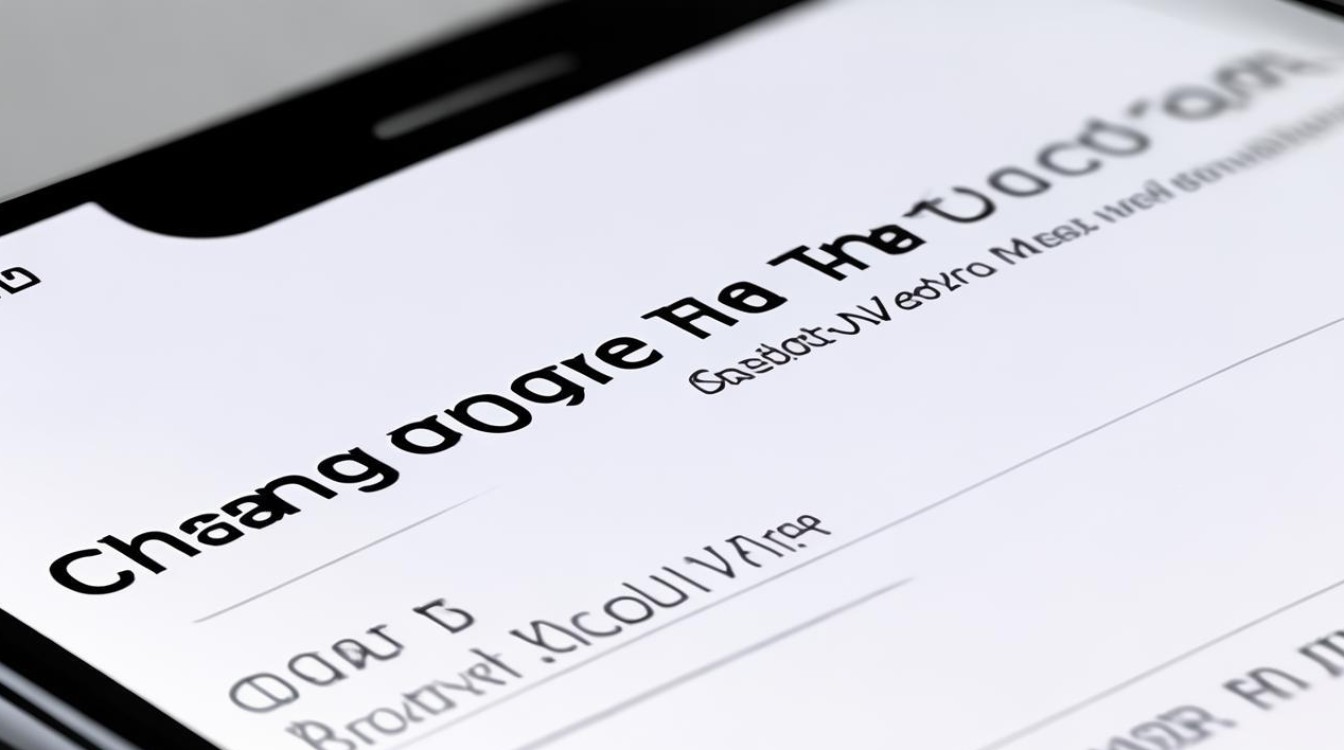
修改步骤
| 步骤 | 操作描述 |
|---|---|
| 打开“设置” | 在iPhone的主屏幕上找到并点击“设置”图标。 |
| 进入“通用” | 在设置菜单中,向下滑动并找到“通用”选项,点击进入。 |
| 选择“关于本机” | 在通用设置页面中,找到并点击“关于本机”或“关于手机”。 |
| 修改“名称” | 在关于本机页面中,你会看到当前设备的名称,点击“名称”选项,进入编辑状态。 |
| 输入新名称 | 在编辑框中输入你想要的新名称,然后点击“完成”或“保存”,注意,新名称不能超过一定长度(通常为25个字符),且不能包含特殊字符。 |
注意事项
- 名称长度:虽然苹果允许你输入较长的名称,但过长的名称可能会在某些设备上显示不全,所以建议控制在一定长度内,既美观又实用。
- 合法性:避免使用违反法律法规、社会公德或者侵犯他人权益的名称哦,不然可能会惹上不必要的麻烦。
- 不可见性:虽然更改了蓝牙名称,但如果你将蓝牙设置为不可见模式,其他设备还是无法搜索到你的设备的,在享受个性化的同时,别忘了根据需要调整蓝牙的可见性设置。
- 重新连接:更改设备名称后,可能需要重新连接所有蓝牙设备。
- 隐私和安全:请确保新名称符合您的隐私和安全标准,避免使用过于敏感的信息。
- 企业或教育机构网络:如果您使用的是企业或教育机构的网络,设备受到相关管理策略的限制,可能需要管理员权限才能更改蓝牙名称,这种情况下,您就得联系管理员获取许可或帮助啦。
验证蓝牙名称更改是否生效
完成蓝牙名称的修改后,为了确保更改已成功应用,你可以遵循以下步骤进行验证:
- 返回到“设置”的主界面:返回到“设置”的主界面。
- 找到并点击“蓝牙”选项:找到并点击“蓝牙”选项,这将带你进入蓝牙的设置界面。
- 查看设备列表:在设备列表中,你将能够看到原先的蓝牙名称已经成功变更为你所设置的新名称。
相关问答FAQs
问题一:为什么修改了蓝牙名称后,其他设备还是显示旧的名称? 答:这可能是因为蓝牙缓存的问题,遇到这种情况,你可以尝试重启手机或者清除蓝牙缓存(部分安卓手机支持此操作),通常就能解决问题啦!

问题二:修改蓝牙名称会影响其他网络连接吗? 答:不会,更改蓝牙名称仅会改变设备在蓝牙连接时显示的名称,不会影响个人热点、Wi-Fi 连接等其他网络
版权声明:本文由环云手机汇 - 聚焦全球新机与行业动态!发布,如需转载请注明出处。





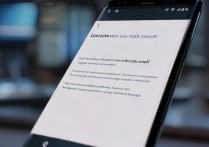
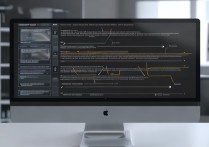





 冀ICP备2021017634号-5
冀ICP备2021017634号-5
 冀公网安备13062802000102号
冀公网安备13062802000102号